
Imprimer vos propres photos dans Photos sur Mac
Vous pouvez imprimer vos photos dans plusieurs tailles standard, ou sélectionner une taille personnalisée. Vous pouvez également imprimer plus d’une photo par page à l’aide d’un format d’impression de type planche contact. Vous pouvez imprimer des photos en noir et blanc ou en couleur, selon les capacités de votre imprimante.
Dans l’app Photos
 sur votre Mac, cliquez sur Photothèque dans la barre latérale, puis sélectionnez une ou plusieurs photos.
sur votre Mac, cliquez sur Photothèque dans la barre latérale, puis sélectionnez une ou plusieurs photos.Astuce : pour imprimer plusieurs copies de la même photo sur une seule page, créez autant de doublons de votre photo que nécessaire, puis sélectionnez-les toutes et choisissez Fichier > Imprimer. Consultez la rubrique Dupliquer une photo.
Sélectionnez Fichier > Imprimer.
Dans les options d’impression, sélectionnez un format dans la liste sur la droite.
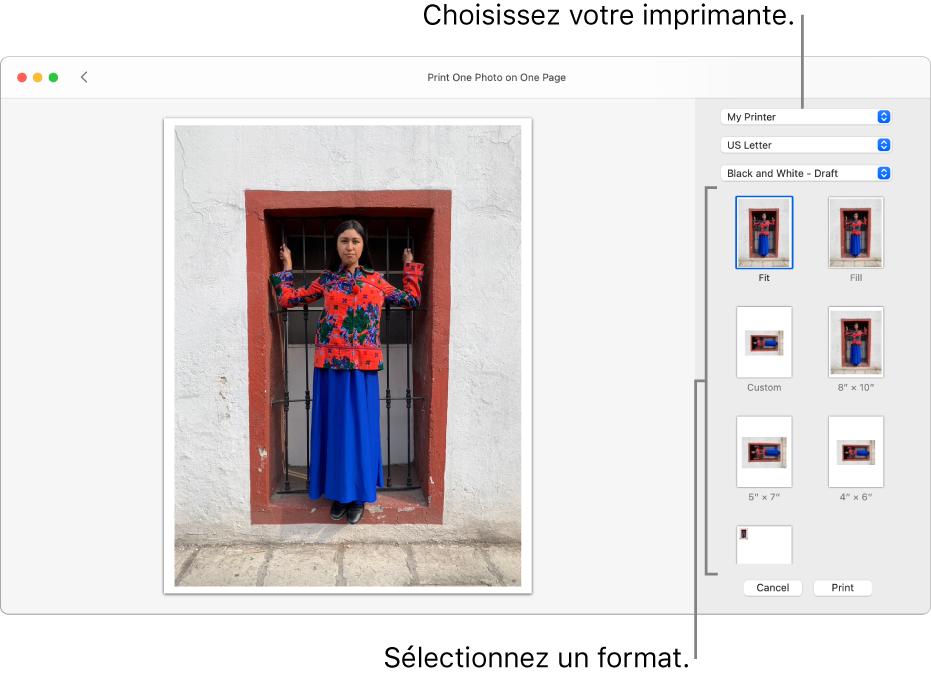
La zone d’aperçu à gauche vous permet de voir l’aspect de vos tirages.
Avec certains formats, tels que Personnalisé et Planche contact, vous pouvez redimensionner des photos à imprimer. En fonction du thème que vous avez sélectionné, d’autres options vous seront proposées, telles que le repositionnement, la modification des proportions ou l’ajout de marges.
Choisissez une imprimante et sélectionnez tous les réglages d’imprimante nécessaires.
Cliquez sur Imprimer.
Spécifiez les options d’impression dans la zone de dialogue Imprimer, puis cliquez sur Imprimer.